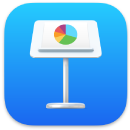 Keynote
Keynote
أنشئ عروضًا تقديمية احترافية متقدمة مع Keynote. ابدأ عرضك التقديمي مستعينًا بواحدة من بين أكثر من 30 سمةً مصممة مسبقًا واجعلها سمتك الخاصة عن طريق إضافة نص، وكائنات جديدة، وتغيير نظام الألوان.
عاين بنفسك ما تقوم بتنظيمه. يمكنك استخدام متصفح الشرائح على اليمين لإضافة أو حذف أو إعادة ترتيب الشرائح بسرعة. انقر على أي شريحة لرؤيتها في النافذة الرئيسية أو اسحب شريحة لتغيير ترتيبها أو حدد شريحة واضغط على حذف لإزالتها.
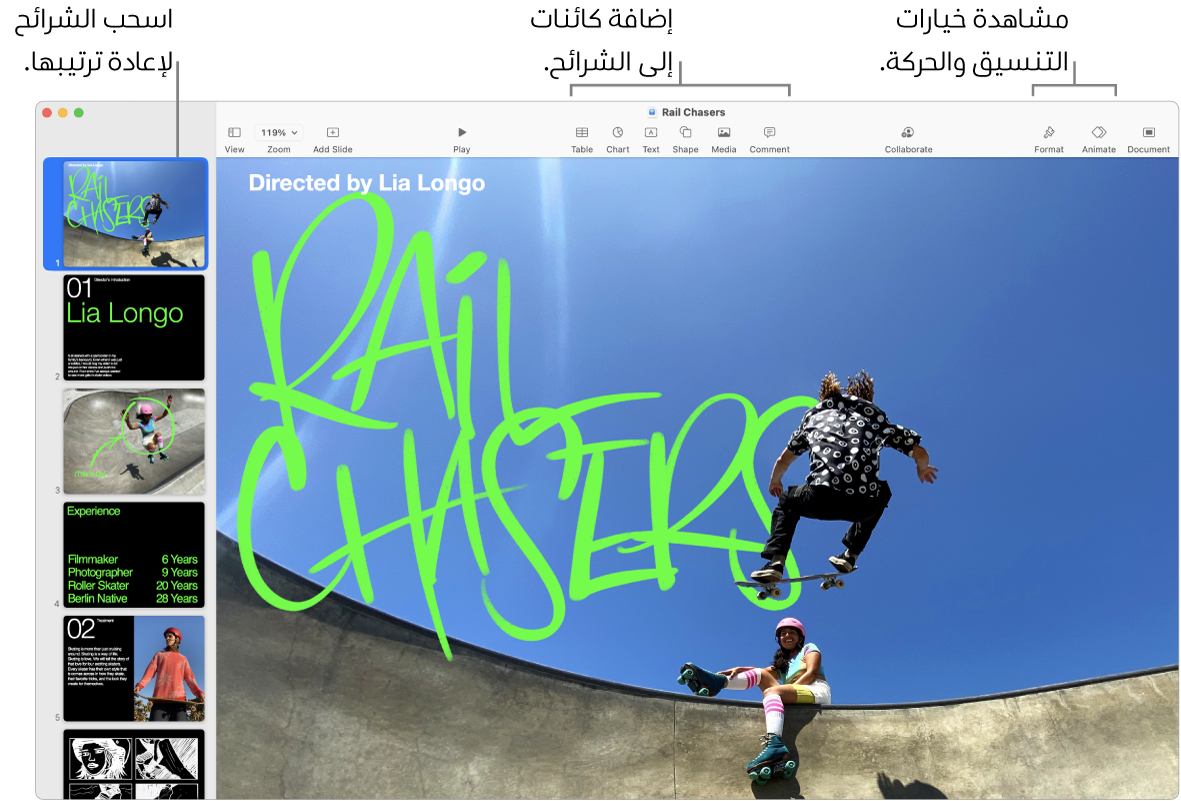
الممارسة هي طريق التميز. لتجربة عرضك التقديمي، اختر تشغيل > تجربة عرض الشرائح. سترى كل شريحة مصحوبةً بملاحظاتك، مع ساعة تنبيه لتساعدك على تنظيم الوقت.
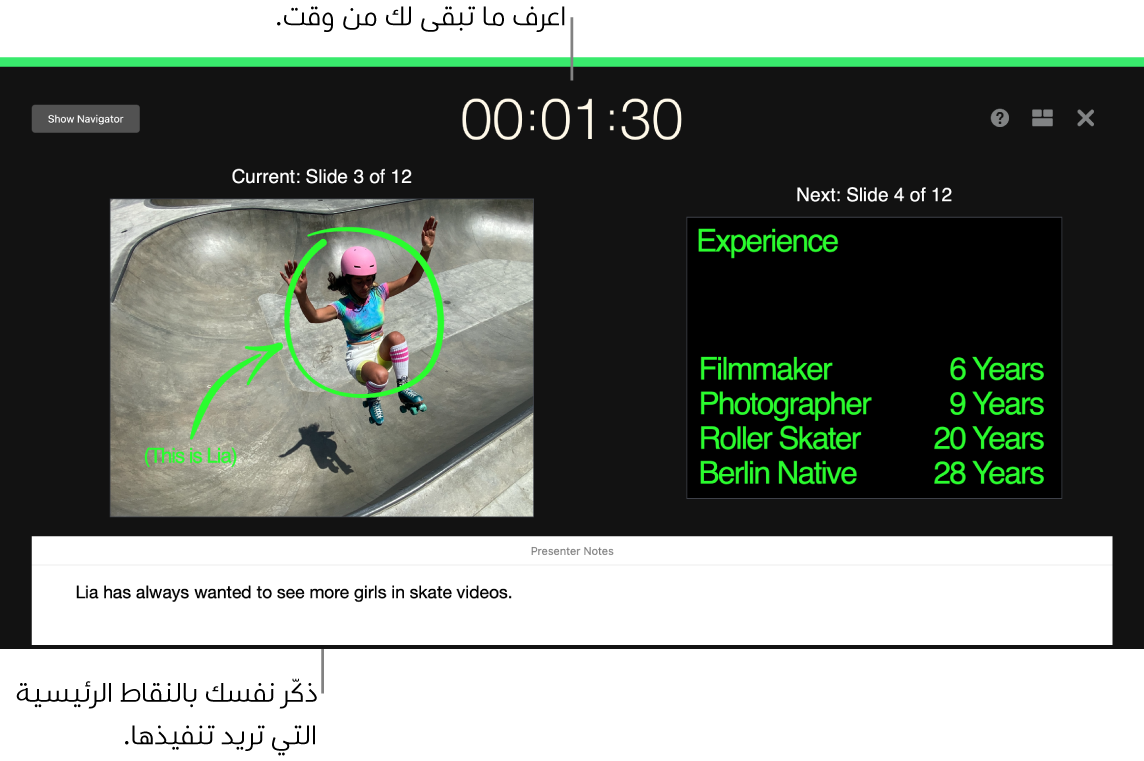
تقديم العروض في أي موقف. يمكنك تقديم العروض شخصيًا باستخدام شاشة خارجية واستخدام Mac لعرض الشرائح التالية وملاحظات مُقدّم العرض والساعة والمُؤقِّت. ويمكنك استضافة عرض شرائح متعدد المُقدّمين خلال مؤتمر عبر الفيديو، والتحكم فيه كما تفعل عند تقديم العروض بمفردك. كذلك يمكنك إنشاء عرض تقديمي تفاعلي يتحكم فيه المشاهد، والتحكم في العرض التقديمي عن بُعد باستخدام iPhone أو iPad أو حتى Apple Watch والمزيد.
شارك عرضك التقديمي. إذا كان مديرك يريد مراجعة عرضك التقديمي أو كنت تريد مشاركته مع آخرين في مكالمة جماعية، فاختر مشاركة > إرسال نسخة كي يتم إرسال نسخة عبر البريد، أو الرسائل، أو AirDrop، أو حتى الوسائط الاجتماعية.
استحوذ على انتباههم. استحوذ على انتباههم من خلال تحريك كائن على الشريحة. حدد الكائن، انقر على حركة من شريط الأدوات، انقر على إجراء من الشريط الجانبي، ثم انقر على إضافة تأثير.
تلميح: يمكنك تضمين مقطع فيديو في عرضك التقديمي. انقر في المكان الذي تريد تضمينه فيه، ثم انقر على زر الوسائط ![]() في شريط الأدوات. انقر على أفلام، ثم ابحث عن الفيلم الذي تريده واسحبه إلى شريحتك.
في شريط الأدوات. انقر على أفلام، ثم ابحث عن الفيلم الذي تريده واسحبه إلى شريحتك.
استخدام Touch Bar على MacBook Pro مقاس ١٣ بوصة. اضغط على أزرار الأسهم للتنقل لأعلى أو لأسفل عبر الشرائح. اضغط للتكبير أو التصغير أو تخطي شريحة، أو اضغط لتجميع الشرائح أو إلغاء تجميعها. في وضع العرض التقديمي، سترى صورًا مصغرة للشرائح في الـ Touch Bar.

معرفة المزيد. انظر دليل مستخدم Keynote.